Wie installiere ich eSpeak Text to Speech Software auf Ubuntu 20.04
eSpeak ist ein Software-Sprachsynthesizer für Englisch und andere Sprachen. eSpeak ist eine freie und quelloffene Software (FOSS), die auf den meisten Plattformen, einschließlich Linux, Windows und MacOS, laufen kann. eSpeak wurde von Paul „Joe“ Hazeldine entwickelt, basierend auf der Codebasis des eCAVE-Projekts, das wiederum von X-SPEAK 1.0 von Bill Berry aus dem Jahr 1995 abgeleitet wurde – damit ist eSpeak über 20 Jahre alt!
eSpeak ist eine portable Software, was bedeutet, dass eSpeak von einem Computer zum anderen verschoben werden kann. eSpeak ist ein sehr leichtgewichtiges Programm, eSpeak braucht nicht viel CPU. Es braucht nur 5Mb RAM, um reibungslos zu laufen.
Einige Ubuntu-basierte Distributionen wie Linux Mint und Elementary verwenden eSpeak standardmäßig, aber einige andere Ubuntu-basierte Distributionen installieren eSpeak nicht, daher solltest du dir diese Anleitung ansehen, wenn eSpeak nicht mit deinem System installiert wurde.
Die aktuellste Version von eSpeak zum Zeitpunkt der Erstellung dieses Artikels ist 1.48.03. Neue Versionen werden regelmäßig veröffentlicht, was aber nicht schaden sollte, es sei denn, sie brechen die Abwärtskompatibilität oder führen irgendwelche Bugs ein, die sofort behoben werden sollten.
Dieser Artikel behandelt die Installation von eSpeak auf Ubuntu 20.04, der meistgenutzten und beliebtesten Linux Distribution.
Voraussetzung
- Ein Ubuntu Server oder Desktop, eSpeak benötigt mindestens Ubuntu 12.04 oder neuer, um darauf installiert zu werden. eSpeak basiert auf dem eCAVE Projekt, welches auf X-SPEAK basierte. eCAVE wurde in C++ neu geschrieben und diese Version benötigt mindestens Ubuntu 12.04, um richtig zu laufen.
- Ein Root-Passwort wird auf deinem Rechner und der Internetverbindung konfiguriert. Die Installation von eSpeak erfordert eine Internetverbindung, um das eSpeak-Paket von der eSpeak-Website herunterzuladen.
Erste Schritte
Zuallererst musst du deinen Server auf die neueste Version aktualisieren. Öffne ein Terminal und führe die folgenden Befehle aus, um dein System zu aktualisieren:
sudo apt-get update
Auf einem Ubuntu / Debian System muss dieser Befehl jedes Mal ausgeführt werden, bevor du ein Paket aus den Online Repositories installierst. Dieser Befehl synchronisiert die lokale Liste der Pakete deines Systems (verfügbar im Verzeichnis /etc/apt) mit der Liste, die auf dem Server unter http://archive.ubuntu.com oder anderen Servern verfügbar ist. Um ein Repository für die Installation neuer Pakete voll auszunutzen, musst du diesen Befehl nach jedem Neustart ausführen.
sudo apt-get -y upgrade
Dieser Befehl wird alle veralteten Pakete finden und ein vollständiges Upgrade durchführen. Es wird jedoch nicht die neuesten Pakete installieren. Er ist dafür gedacht, dein System so aktuell wie möglich zu machen.
Wenn du bei der Aktualisierung von Paketen mit dem apt-get Befehl Fehler bekommst, dann benutze sudo apt-get -f install. Es wird versuchen, das Problem zu beheben und die Installation der Updates fortzusetzen. Wenn es das nicht kann, wird es dir sagen, wie du sie manuell lösen kannst.
sudo apt-get -f install
Beispielhafte Ausgabe:
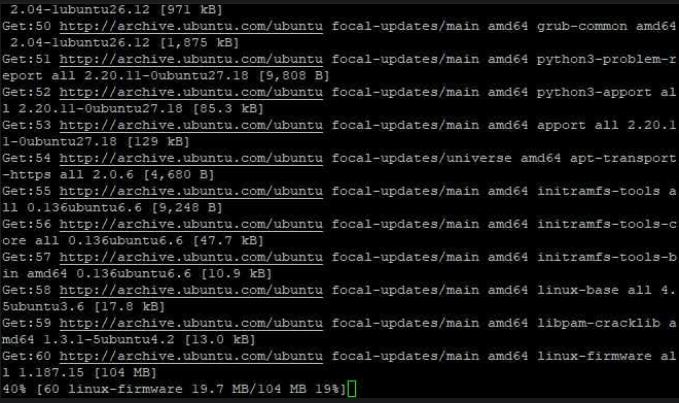
eSpeak installieren
Standardmäßig ist eSpeak in den Repositories von Ubuntu verfügbar. Du kannst es installieren, indem du den folgenden Befehl in deinem Terminal ausführst:
sudo apt-get install espeak -y
Dieser Befehl wird ein Paket namens „espeak“ herunterladen und installieren, welches eine aktuelle Version der eSpeak TTS Engine ist. Nachdem du die oben erwähnten Befehle ausgeführt hast, hast du erfolgreich eine neue Sprach-Engine für dein System installiert.
Beispielhafte Ausgabe:
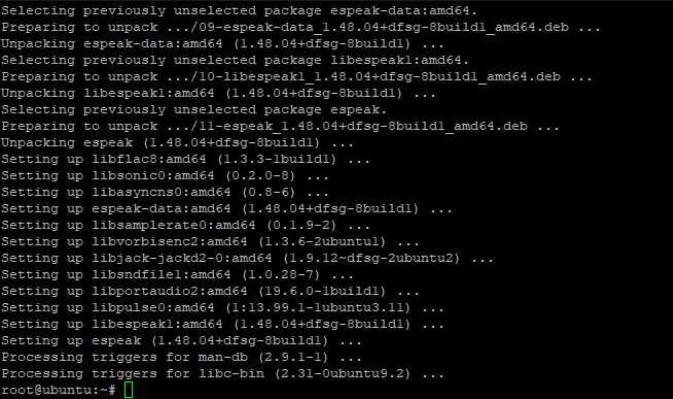
Du kannst die installierte Version von eSpeak mit dem folgenden Befehl überprüfen:
espeak –version
Beispielhafte Ausgabe:

Standardmäßig wird espeak systemweit mit dem Präfix /usr installiert, was bedeutet, dass es von jedem, der Zugriff auf diese Installation hat, ausgeführt werden kann. Wenn du den Zugriff einschränken möchtest, so dass nur ein bestimmter Benutzer diese Software nutzen kann, sollte die Installation mit -prefix=/home/username/ erfolgen.
eSpeak für die Text zu Audio Konvertierung verwenden
Der Befehl eSpeak kann verwendet werden, um Text in Sprache zu konvertieren. Du kannst eine beliebige Textdatei als Input geben oder die Texte auf dem Terminal zur Konvertierung eingeben. Lass uns die Zeile „Hi this is a sample“ sprechen und sie in die sample.mp4 Audiodatei aufnehmen.
espeak „Hi this is a sample“ -w sample.mp4 -g 60 -p 70 -s 100 -v en-us
Hier gibt der Parameter -w den Namen der Ausgabedatei an, die eine Audiodatei sein sollte. Es kann auch eine .mp3 oder ein anderes Format wie ogg, vorbis etc. sein.
Es folgt der Parameter -g, der die Tonhöhe der Stimme steuert und dessen Wert nicht über 90 liegen sollte, um hohe Stimmen zu vermeiden, die wie „roboterhaft“ oder „künstlich“ klingen.
Der Parameter -p kontrolliert die Pausen zwischen den Wörtern und sein Wert sollte kleiner als 10 sein, um übermäßige Pausen zu vermeiden. Der Standardwert ist 2, was bedeutet, dass es nach jedem Wort zwei Sekunden Stille gibt.
Der Parameter -s steuert die Sprechgeschwindigkeit und kann angepasst werden, um die Lesegeschwindigkeit des Textes zu verändern.
Der -v Parameter steuert die Sprachauswahl, die eine Eingabe vom Benutzer benötigt und nimmt en, es (für europäischen Akzent) oder fi Suffix für englischen, spanischen bzw. finnischen Akzent.
Du kannst nun die sample.mp4 Datei abspielen, um den gesprochenen Text in einem beliebigen mp3 Media Player deiner Wahl wie mplayer oder vlc anzuhören. Du kannst so viele Textzeilen eingeben, wie du willst und sie alle in einer einzigen Terminalsitzung aufzeichnen.
Es gibt viele andere Möglichkeiten, eSpeak zum Lesen von Texten zu verwenden. Die –help Option wird dir einige andere Möglichkeiten vorschlagen, wie du es benutzen kannst.
espeak –help
Beispielhafte Ausgabe:
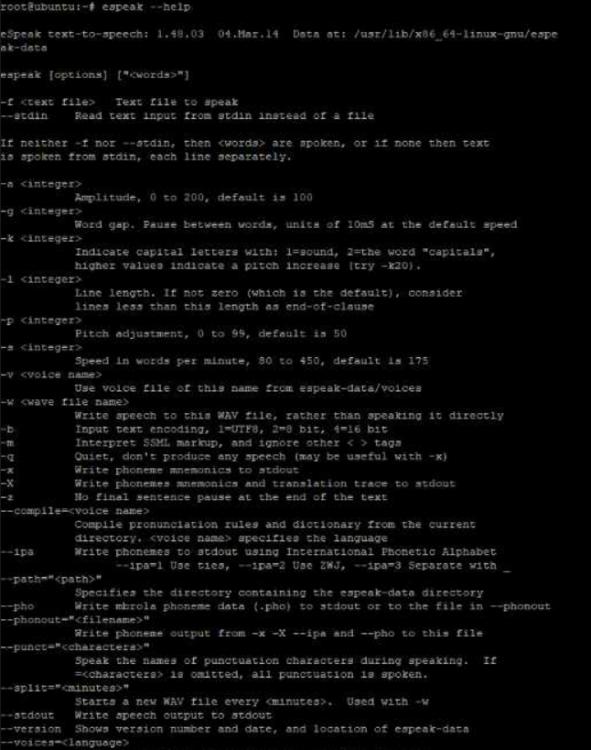
eSpeak entfernen
Benutze den folgenden Befehl, um eSpeak zu entfernen:
sudo apt-get remove espeak
Gib y ein und drücke die Eingabetaste, wenn du dazu aufgefordert wirst, eSpeak mit den Abhängigkeiten zu entfernen. Dieser Befehl wird das Paket espeak und alle seine Abhängigkeiten von deinem System entfernen.
Beachte:
1. Wenn du espeak systemweit installiert hast, wird es auch die eSpeak Engine von deinem System entfernen und die Standardstimme verwenden.
2. Wenn du sudo apt-get remove espeak nicht verwenden kannst. Es wird zu einer Fehlermeldung führen, die besagt, dass das ‚espeak‘-Paket von diesem oder anderen Paketen benötigt wird und du es nicht deinstallieren kannst, ist es besser, die Update-Option zu verwenden.
sudo apt-get -y upgrade –remove espeak
Installiere Gspeaker für GUI basierte Text-zu-Sprache Konvertierung
Gspeak ist eine weitere beliebte Text-to-Speech Software für Linux. Es wurde in Python geschrieben und nutzt die espeak TTS Engine für die eigentliche Konvertierung. Es bietet eine einfache Benutzeroberfläche, über die alle Einstellungen in Bezug auf die Sprachauswahl, allgemeine Optionen etc. gesteuert werden können.
Du kannst es mit jedem Paketmanager installieren. Gib folgenden Befehl im Terminal ein, um GSpeaker zu installieren:
apt-get install gespeaker -y
Sobald es installiert ist, kannst du es von deinem Unity Dash aus starten. Es wird die Benutzeroberfläche von Gspeak starten, die dir bei der Steuerung deiner Voice Engine hilft.
So sieht das Gespeaker UI aus:
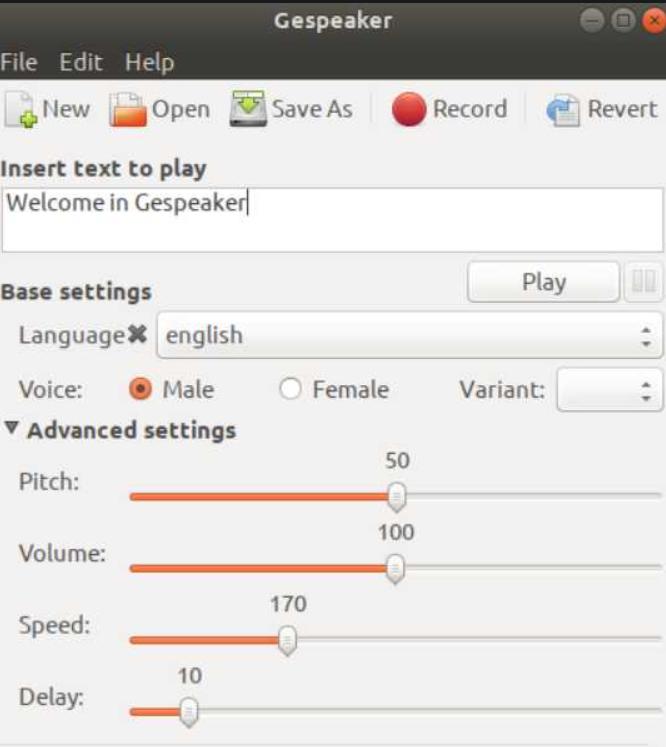
Es gibt separate Tabs für jede Option.
Der Reiter „Grundeinstellung“ erlaubt es dir, alle allgemeinen Optionen der TTS-Engine einzustellen, wie z.B. Sprachrate, Tonhöhe etc. Du kannst auch andere Einstellungen wie Timeouts und Audioeinstellungen festlegen.
Der Reiter „Stimmen“ erlaubt es dir, die Stimme aus den installierten Stimmen auszuwählen.
Der Reiter Historie erlaubt es dir, deine eigenen Text-to-Speech-Konvertierungen zu speichern, die später jederzeit wieder verwendet werden können.
Der Rückgängig-Tab stellt die vorherigen Einstellungen wieder her, nachdem du deine Stimmeinstellung geändert hast. Dieser Tab funktioniert nur, wenn du die gespeicherten Einstellungen änderst. Der Speichern-Button wird grau dargestellt.
Du kannst mehr über die Gespeaker Option in der Gespeaker Hilfe lesen, die du über den Reiter „Hilfe“ erreichen kannst.
Gespeaker entfernen
Wenn du Gespeaker nicht benutzt, entferne es, um etwas Speicherplatz freizugeben. Gib den folgenden Befehl im Terminal ein:
apt-get autoremove gespeaker -y
Du kannst Gespeaker auch über das Software Center von Ubuntu entfernen. Öffne das Software Center und suche nach „gespeaker“. Klicke auf das Icon und wähle die Option „Entfernen“ aus dem rechten Seitenmenü.
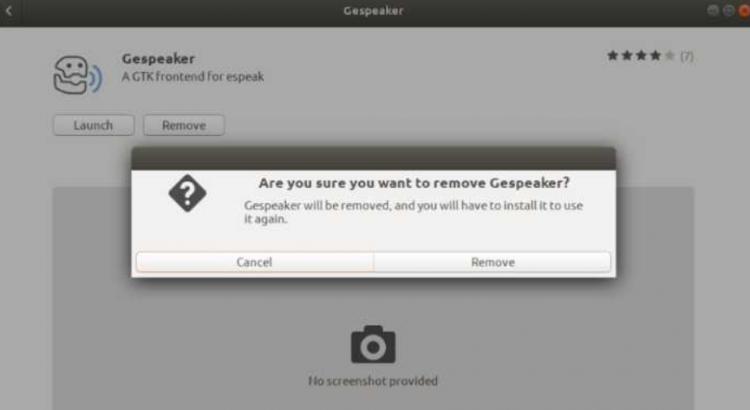
Fazit
Dieses Tutorial hat dir gezeigt, wie du eSpeak und Gespeaker auf einem Ubuntu Rechner installieren kannst. Du kannst jede dieser TTS-Software verwenden, um Texte laut vorzulesen, es liegt an dir, welche du wählst.
Wenn du diese beiden nicht magst, gibt es viele andere Text-to-Speech-Engines, die für Linux verfügbar sind. Ich empfehle dir einen Blick auf die espeak alternatives wiki Seite zu werfen. Es ist immer praktisch, mehr als eine Sprach-Engine auf deinem Rechner installiert zu haben.